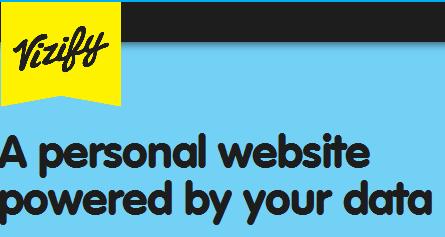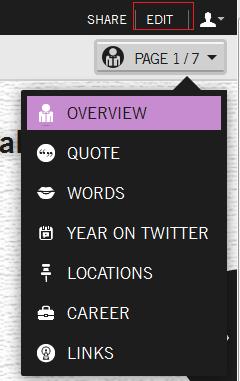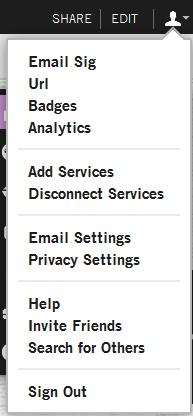¿Cómo saber cuántas veces se comparte un artículo?
junio 27, 2013 15 comentarios
Es una pregunta en la que todo el mundo cree conocer la respuesta: “para eso están los botones de compartir en redes sociales” . Botones proporcionados por diversas herramientas e, incluso, por las propias plataformas de blogs (WordPress y Blogger como ejemplos más conocidos). De acuerdo, pero no siempre las cosas funcionan como uno quiere. Por lo que respecta a WordPress me he encontrado en multitud de ocasiones que a la hora de compartir un post a través del botón de twitter ocurre esto:
En otras palabras, ni rastro del autor del artículo y todo el mérito para uno de los articulistas más prolíficos de la red. En este caso lo mejor es optar por la sustitución del botón de wordpress por otro que corrija ese fallo. Este fue mi caso en su momento y opté por la solución que encontré en este enlace. Lo malo de esta solución es que no muestra el número de veces que tu artículo se comparte vía twitter. Es igual, yo prefiero que cada vez que se comparta un post aparecer como autor del mismo. Para el tema del número de veces que se comparta ya buscaré la solución. Bueno, en realidad ya la tengo y es el objeto de este artículo. La mostraré (en plural pues son dos soluciones) después de comentar dos incidencias más que me he encontrado compartiendo. Por ejemplo, esta otra:
Estamos en el mismo caso que antes, nos volvemos a encontrar al segundo autor que más artículos escribe Sharethis. Insisto, el botón cuenta perfectamente la veces que se comparte pero sin mencionarnos. Prefiero mención a cuantificación.
Y, este último caso, me ocurre principalmente cuando quiero compartir un artículo redactado con Blogger:
En donde, directamente, no aparece ni el autor, ni ninguno de los dos fenómenos anteriores. Aconsejo a todos que comprueben el correcto funcionamiento de esos botones, sigo encontrando blogs de reconocidos y seguidos autores con estos fallos. Pues a lo que iba, como prefiero mención cuando me entra la curiosidad de ver cuántas veces se ha compartido el artículo recurro a estos dos enlaces (vale para cualquier post, no solo los nuestros).
El primero: “Who shared my link”
El segundo : “Cuántas veces se comparte un URL”
No necesitamos nada, ni registro, ni email. Basta con copiar y pegar la url y nos mostrará el número de veces que se ha compartido en Twitter, Facebook, Google + y Linkedin. Nuestros post y los de cualquier otro.
Artículo relacionado: Cómo saber quién tuitea tus artículos del blog